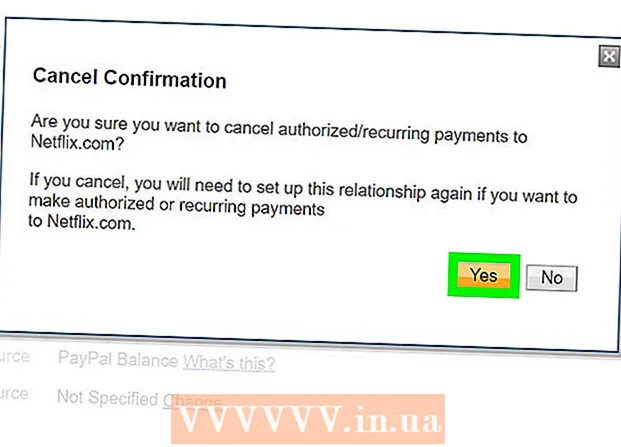लेखक:
Peter Berry
निर्माण की तारीख:
18 जुलाई 2021
डेट अपडेट करें:
1 जुलाई 2024
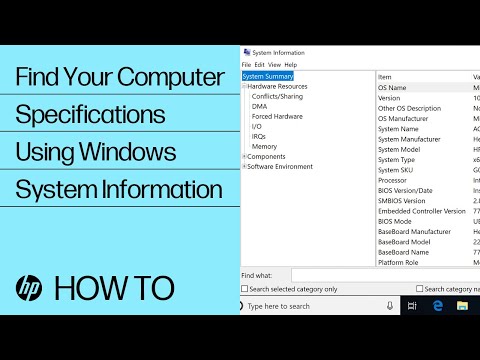
विषय
आपके कंप्यूटर के विनिर्देशों को जानने से आपको अपने हार्डवेयर और सॉफ़्टवेयर के बारे में सूचित विकल्प बनाने में मदद मिलेगी। हर हार्डवेयर की सटीक उत्पाद लाइन को जानने से आपको तकनीकी समस्याओं को कम करने में भी मदद मिलेगी। किसी भी ऑपरेटिंग सिस्टम के साथ, आप जल्दी से किसी मशीन के स्पेसिफिकेशन का पता लगा सकते हैं।
कदम
4 की विधि 1: विंडोज
रन संवाद बॉक्स खोलता है। आप इसे प्रारंभ मेनू में या एक कुंजी संयोजन दबाकर पा सकते हैं ⊞ जीत+आर.

प्रकार।msinfo32और दबाएँ↵ दर्ज करें. सिस्टम सूचना विंडो खुलेगी।- इस विंडो को खोलने में कुछ मिनट लग सकते हैं।
- विंडोज पर आपके सिस्टम स्पेक्स की जांच करने के कई तरीके हैं। विशेष रूप से, सिस्टम सूचना के साथ, आपको एक ही स्थान पर सबसे पूर्ण रिपोर्ट प्रदान की जाएगी।

सिस्टम सारांश के माध्यम से जाओ और अपनी बुनियादी जानकारी प्राप्त करें। सिस्टम सारांश स्क्रीन पर कुछ उल्लेखनीय आइटम हैं - सिस्टम जानकारी विंडो खोलने पर डिफ़ॉल्ट स्क्रीन, जिसमें शामिल हैं:- OS का नाम (ऑपरेटिंग सिस्टम नाम) - यह आपके द्वारा उपयोग किए जा रहे विंडोज का संस्करण है।
- सिस्टम निर्माता / मॉडल (श्रृंखला / प्रणाली निर्माता) - यह कंप्यूटर और मशीन के मॉडल का निर्माता है।
- सिस्टम प्रकार (सिस्टम प्रकार) - यह दिखाता है कि क्या आप विंडोज के 32-बिट (x86) या 64-बिट (x64) संस्करण का उपयोग कर रहे हैं।
- प्रोसेसर (प्रोसेसर) - यह प्रोसेसर के मॉडल और गति को दर्शाता है। यहां बताई गई गति विज्ञापन की गति है। यदि प्रोसेसर में कई कोर हैं, तो यह भी प्रदर्शित किया जाएगा। ध्यान दें कि यदि गति बढ़ाने के लिए प्रोसेसर को ओवरक्लॉक किया गया है, तो संभावना है कि नया विनिर्देश अपडेट नहीं किया जाएगा। प्रोसेसर की गति को मापने के बारे में अधिक जानकारी के लिए यहां क्लिक करें।
- स्थापित भौतिक मेमोरी (RAM) (टेम्पररी डेटा मेमोरी) - यह आपके कंप्यूटर में स्थापित RAM की मात्रा है।
- बेसबोर्ड निर्माता / मॉडल (मदरबोर्ड निर्माता / श्रृंखला) - यह मदरबोर्ड निर्माता और मॉडल जानकारी है। मदरबोर्ड मॉडल हमेशा ठीक से रिपोर्ट नहीं किया जाता है।
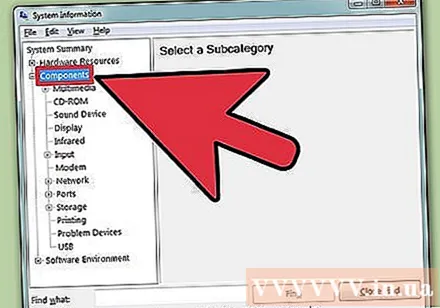
"घटक" अनुभाग का विस्तार करें। यह खंड ग्राफिक्स कार्ड और हार्ड ड्राइव के बारे में विस्तृत जानकारी प्रदान करता है।
"प्रदर्शन" चुनें। आपके द्वारा स्थापित ग्राफिक्स कार्ड यहां दिखाया जाएगा। यदि मदरबोर्ड में एकीकृत ग्राफिक्स हैं और आप एक अलग कार्ड भी जोड़ते हैं, तो विनिर्देशों के दो अलग-अलग सेट प्रस्तुत किए जाते हैं।
- ग्राफिक्स कार्ड विनिर्देशों की तलाश करते समय, सबसे आम जानकारी जो आपको जानना आवश्यक है नाम (नाम) और रैम एडॉप्टर (ग्राफिक्स कार्ड मेमोरी)। यहां, बाइट्स में रैम एडेप्टर प्रदर्शित किया जाता है। हालाँकि, सिस्टम स्पेसिफिकेशन में यह आमतौर पर गीगाबाइट्स (GB) में व्यक्त किया जाता है। एक गीगाबाइट में लगभग 1 बिलियन बाइट्स होते हैं (विंडोज निर्माता के समान आंकड़े की रिपोर्ट करेगा)।
"संग्रहण" अनुभाग का विस्तार करें और "ड्राइव" चुनें। आपके कंप्यूटर में उपलब्ध हार्ड ड्राइव और विभाजनों का उपलब्ध स्थान और कुल आकार प्रदर्शित किया जाएगा।
- भौतिक ड्राइव विनिर्देशों और प्रत्येक ड्राइव में निहित विभिन्न विभाजनों को पढ़ने के लिए "डिस्क" विकल्प का चयन करें।
अन्य भागों का अन्वेषण करें। उपरोक्त जानकारी आपको हार्डवेयर और सॉफ़्टवेयर के लिए सिस्टम आवश्यकताओं से संबंधित विशिष्टताओं को निर्धारित करने में मदद करती है। फिर भी, वे सिर्फ बुनियादी जानकारी हैं। आप उपरोक्त प्रत्येक के लिए बहुत सारी विस्तृत जानकारी पा सकते हैं।
- "सॉफ़्टवेयर पर्यावरण" अनुभाग आपके सभी ड्राइवरों, चलने वाली प्रक्रियाओं और स्टार्टअप कार्यक्रमों को दिखाता है।
कंप्यूटर की मरम्मत के लिए फ़ाइल निर्यात करें। यदि आप अपने कंप्यूटर के साथ समस्याओं को हल करने के लिए एक तकनीशियन की तलाश कर रहे हैं, तो वे आपके कंप्यूटर के विनिर्देशों पर प्रलेखन देखना चाहते हैं। आप "फ़ाइल" मेनू पर क्लिक करके और "निर्यात" का चयन करके अपने सिस्टम विनिर्देशों को निर्यात कर सकते हैं। इसे एक नाम दें और फ़ाइल को पाठ के रूप में सहेजा जाएगा। विज्ञापन
4 की विधि 2: मैक
Apple मेनू पर क्लिक करें और "इस मैक के बारे में" चुनें। OS X संस्करण और सिस्टम गुण सारांश दिखाने वाली विंडो दिखाई देगी। इसमें प्रोसेसर की गति, मेमोरी (रैम), और ग्राफिक्स कार्ड (यदि स्थापित है) शामिल हैं।
खिड़की के शीर्ष पर टैब का उपयोग करें (Yosemite)। OS X के नवीनतम संस्करण में About This Mac विंडो के शीर्ष भाग के साथ टैब हैं, जिससे आप विभिन्न हार्डवेयर समूहों के बीच जल्दी से स्विच कर सकते हैं। यदि आप Mavericks (OS X 10.9) या पहले का उपयोग कर रहे हैं, तो अगले चरण पर जाएं।
- अवलोकन टैब आपको विनिर्देशन के लिए सबसे आम खोजों पर एक संक्षिप्त रिपोर्ट देता है। आपके कंप्यूटर को प्रोग्राम चलाया जा सकता है या नहीं यह निर्धारित करने के लिए इस पृष्ठ में आपके लिए पर्याप्त जानकारी होनी चाहिए।
- डिस्प्ले टैब आपके सभी कनेक्टेड डिस्प्ले को दिखाता है।
- स्टोरेज टैब हार्ड ड्राइव और प्रत्येक ड्राइव की क्षमता को सूचीबद्ध करता है।
पर क्लिक करें।और जानकारी (अधिक जानकारी - Mavericks और पहले)। हार्डवेयर के बारे में विस्तृत जानकारी के साथ एक नई विंडो खुलेगी। उस हार्डवेयर पर नेविगेट करने के लिए बाईं ओर नेविगेशन ट्री का उपयोग करें जिसे आप एक्सप्लोर करना चाहते हैं।
- हार्डवेयर अनुभाग आपके सभी हार्डवेयर घटकों के बारे में विस्तृत जानकारी प्रदर्शित करता है। जब "हार्डवेयर" चुना जाता है, तो केंद्रीय प्रसंस्करण इकाई (सीपीयू) के बारे में जानकारी सही फलक में प्रदर्शित की जाएगी। यदि CPU में एक से अधिक कोर हैं, तो वे भी यहां सूचीबद्ध होंगे।
- नोट: यहाँ दिखाया गया प्रोसेसर गति निर्माता से विज्ञापित गति है, और यह निर्धारित करने के लिए इसका उपयोग करने के लिए पूरी तरह से स्वतंत्र है कि कंप्यूटर अध्याय चलाने के लिए तकनीकी आवश्यकताओं को पूरा करता है या नहीं। कार्यक्रम या नहीं। हालांकि, यह ओवरक्लॉकिंग के फल नहीं दिखाएगा, गति बढ़ जाती है। वास्तविक प्रोसेसर गति कैसे प्राप्त करें के बारे में अधिक जानकारी के लिए यहां क्लिक करें।
4 की विधि 3: लिनक्स
एमुलेटर खोलें। आप कई लिनक्स वितरणों में पाए जाने वाले हल्के हार्डवेयर लिस्टिंग प्रोग्राम का उपयोग कर सकते हैं। यदि नहीं, तो स्थापना बहुत आसान है। आप चाबियों के संयोजन को दबाकर अधिकांश वितरण में एमुलेटर को जल्दी से खोल सकते हैं Ctrl+ऑल्ट+टी.
स्थापना lshw (ज़रूरी)। कई लिनक्स वितरण, जिसमें उबंटू और मिंट शामिल हैं, करते हैं lshw। इसे स्थापित करने के लिए निम्न आदेशों में से एक का उपयोग करें lshw। यदि आपके पास पहले से ही यह आपके कंप्यूटर पर है, तो आपको सूचित किया जाएगा कि प्रोग्राम स्थापित है।
- डेबियन वितरण - sudo apt-get install lshw
- Red Hat / फेडोरा वितरण - सुडो यम स्थापित lshw
Daud lshw अपने कंप्यूटर के हार्डवेयर के बारे में जानकारी पढ़ने के लिए। विविध सामग्री को ट्रिम करने के लिए निम्न कमांड का उपयोग करें और सबसे अधिक बार सर्च की गई चीजों को प्रदर्शित करें:
- सुडोल lshw -short.
वह आइटम ढूंढें जिसे आप ढूंढ रहे हैं। खोजने के लिए "क्लास" कॉलम का उपयोग करें। आप प्रोसेसर, मेमोरी (रैम), ग्राफिक्स कार्ड ("डिस्प्ले"), और ड्राइव पा सकते हैं।
अपने हार्डवेयर विनिर्देशों की एक पाठ फ़ाइल बनाएँ। किसी और को ठीक करने या कंप्यूटर बेचने के लिए यह उपयोगी हो सकता है।
- प्रकार sudo lshw -short> specs.txt। आप अपनी इच्छानुसार फ़ाइल का नाम बदल सकते हैं। आपको यह टेक्स्ट फ़ाइल आपके / होम डायरेक्टरी में मिल जाएगी।
- आप भी टाइप कर सकते हैं sudo lshw -html> specs.html, HTML फ़ाइल बनाएँ। ब्राउज़र में खोले जाने पर यह वॉल्यूम पढ़ना आसान हो सकता है।
जीयूआई (ग्राफिकल यूजर इंटरफेस) स्थापना। यह इंटरफ़ेस आपको ग्राफिक्स विंडो पर हार्डवेयर जानकारी देखने और उसके भीतर नेविगेट करने की अनुमति देता है। जैसे, यह उन लोगों के लिए अधिक आरामदायक हो सकता है जो विंडोज या ओएस एक्स के लिए उपयोग किए जाते हैं।
- कमांड टाइप करें sudo apt-get install lshw-gtk (डेबियन) या सुडो यम स्थापित lshw-gui (आरएच / फेडोरा)।
- कमांड टाइप करें सुडो lshw -X lshw के लिए GUI खोलने के लिए। GUI "3-फ़्रेम" डिज़ाइन का उपयोग करता है। जब आप बाएं फ़्रेम में किसी चीज़ का विस्तार करते हैं, तो उप-फ़्रेम फ़्रेम में दाईं ओर दिखाई देगी। अपनी विशिष्टताओं को खोजने के लिए विभिन्न समूहों का विस्तार करें।
4 की विधि 4: Android
एमुलेटर सिमुलेशन एप्लिकेशन डाउनलोड करें। जब आप अपने फोन के बारे में बुनियादी जानकारी प्राप्त करने के लिए सेटिंग्स मेनू का उपयोग कर सकते हैं, तो आप प्रोसेसर या मेमोरी के बारे में कोई विस्तृत जानकारी नहीं देख पाएंगे। एमुलेटर एमुलेटर एप्लिकेशन के साथ, आप सिस्टम पैरामीटर प्रदर्शित करने के लिए लिनक्स कमांड निष्पादित कर पाएंगे।
- यदि आपके डिवाइस (सेटिंग्स → डेवलपर टूल) पर देव टूल्स तक पहुंच है, तो आप वहां से टर्मिनल एमुलेटर खोल सकते हैं। यदि आपके पास इन उपकरणों तक पहुंच नहीं है, तो आप एक एमुलेटर एमुलेटर एप्लिकेशन डाउनलोड कर सकते हैं। सबसे लोकप्रिय मुक्त टर्मिनल एमुलेटर "टर्मिनल एमुलेटर फॉर एंड्रॉइड" है। आप इसे Google App Store से डाउनलोड कर सकते हैं। इस पद्धति को रूट एक्सेस की आवश्यकता नहीं है - यह ऑपरेटिंग सिस्टम में संपूर्ण फ़ाइल सिस्टम की पहुंच और समायोजन की अनुमति देता है।
टर्मिनल एमुलेटर खोलें। आपको लिनक्स शैली में एमुलेटर प्रॉम्प्ट पर पुनर्निर्देशित किया जाएगा।
कमांड टाइप करें।cat / proc / cpuinfoऔर Enter दबाएं। आपके Android डिवाइस पर मोबाइल प्रोसेसर की जानकारी प्रदर्शित की जाएगी।
कमांड टाइप करें।cat / proc / meminfoऔर Enter दबाएं। आपके डिवाइस पर मेमोरी (RAM) जानकारी, जिसमें कुल और कितनी जगह उपयोग किया जा रहा है, इसकी जानकारी प्रदर्शित की गई है। विज्ञापन